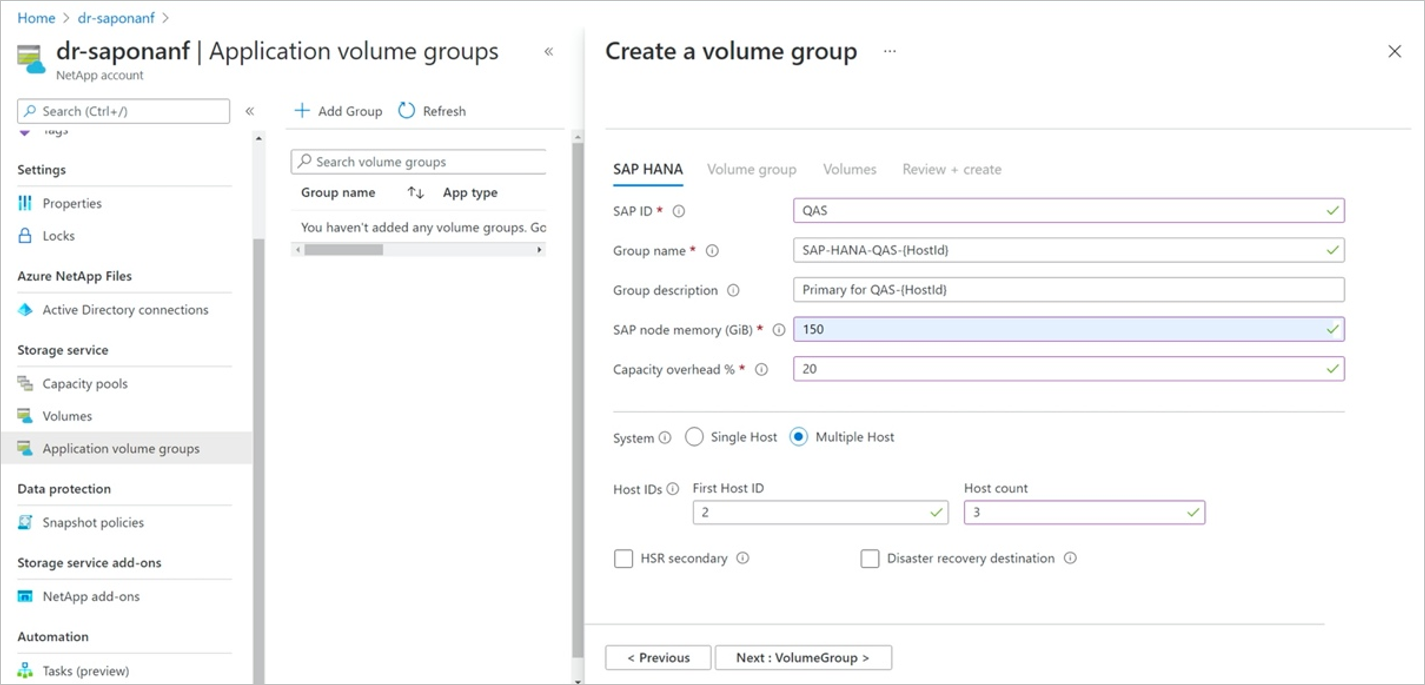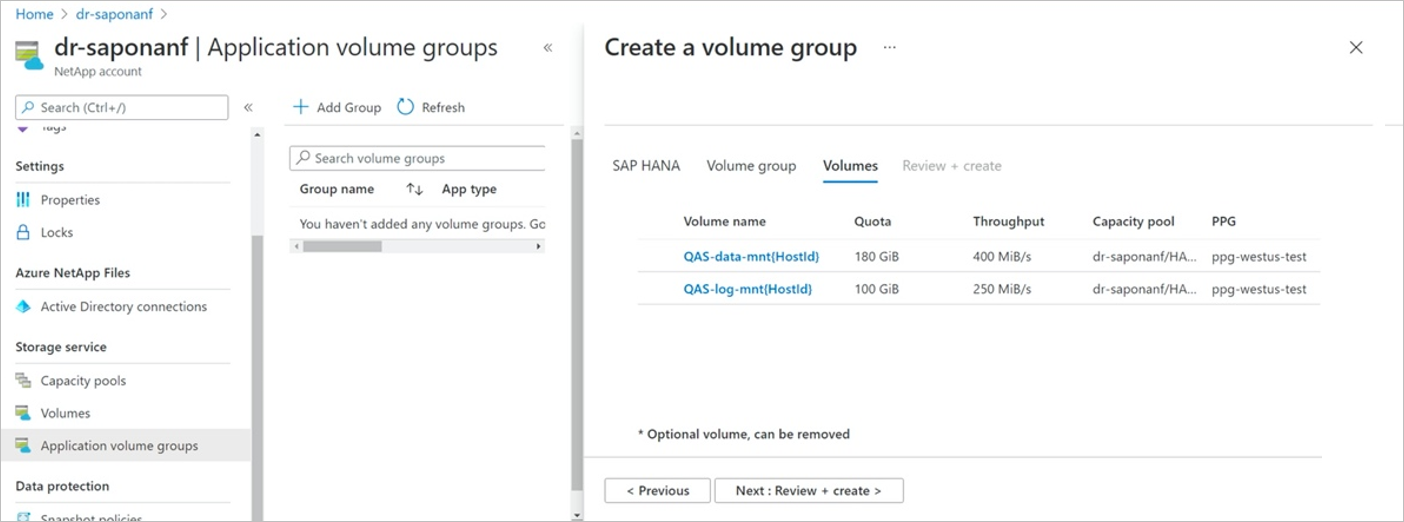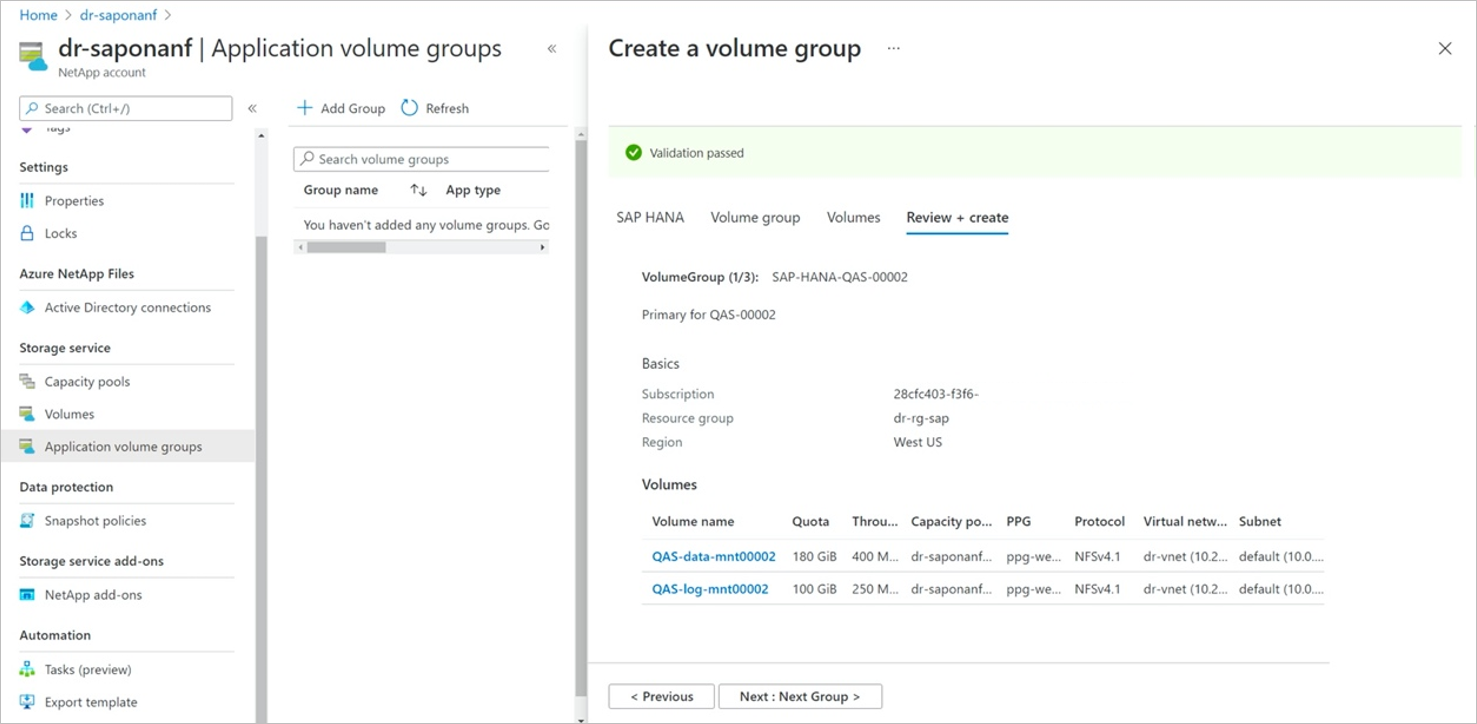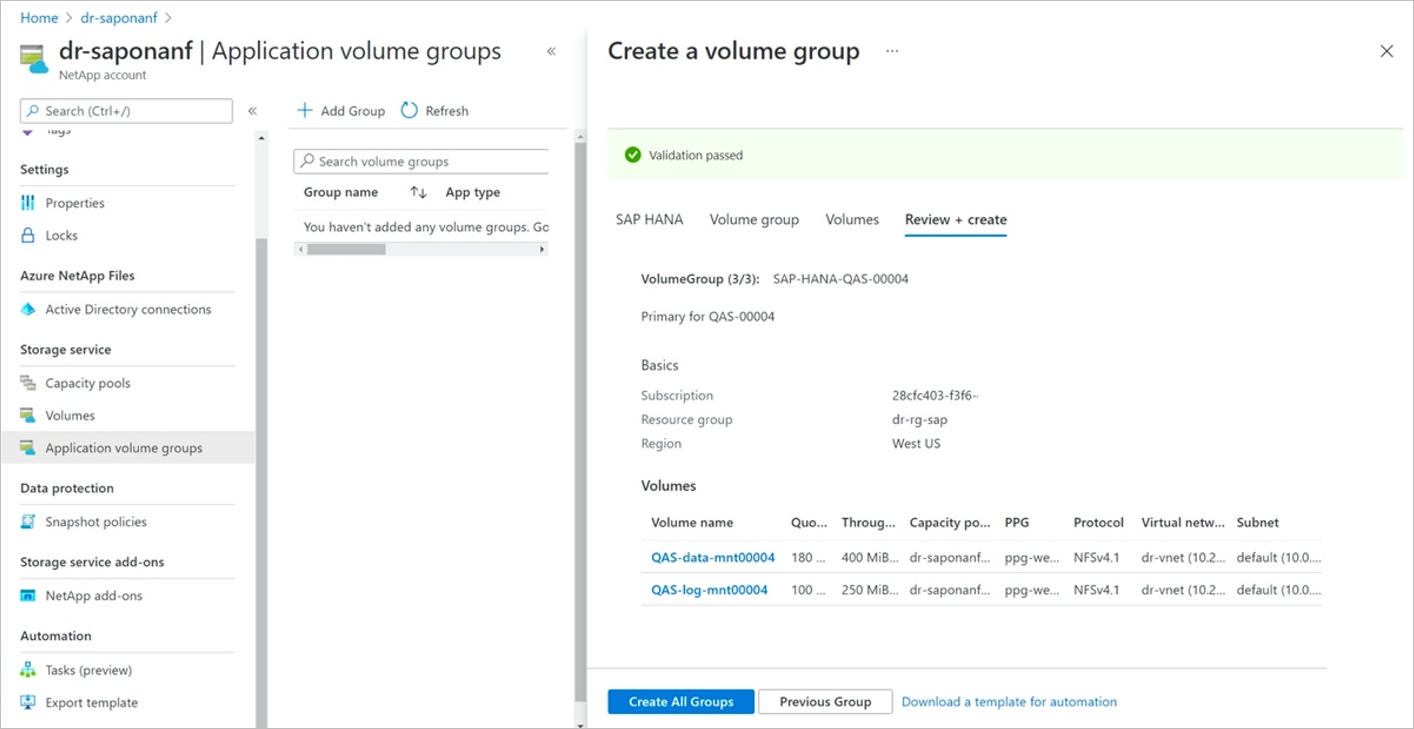Adición de hosts a un sistema de varios hosts SAP HANA mediante el grupo de volúmenes de aplicaciones para SAP HANA
La creación de una base de datos de SAP HANA de varios hosts siempre comienza por la creación de un grupo de volúmenes para el primer host. Para comenzar, debe crear el primer host en una configuración de SAP HANA de varios host (consulte Implementación del primer host de SAP HANA). Después, puede agregar hosts de HANA adicionales siguiendo los pasos descritos en este artículo.
Importante
SAP recomienda cambiar el tamaño del volumen compartido de HANA a 1 x memoria RAM de un host de HANA por cada cuatro hosts de SAP HANA de una base de datos de SAP HANA de varios hosts. Es posible que tenga que ajustar el tamaño del volumen compartido que creó con el host inicial para adaptarlo a la capacidad necesaria.
Pasos
En la cuenta de NetApp, seleccione Grupos de volúmenes de aplicación y seleccione +Agregar grupo. En Tipo de implementación, seleccione SAP HANA y, después, Siguiente.
En la pestaña SAP HANA, especifique la siguiente información para agregar un grupo de volúmenes:
- Identificador de SAP (SID):
Identificador del sistema SAP HANA de tres caracteres alfanuméricos. - Nombre del grupo:
Nombre del grupo de volúmenes. En el caso de un sistema SAP HANA de varios hosts, cada host crea su propio grupo.
En la captura de pantalla de ejemplo siguiente, el nombre del grupoSAP-HANA-SH9-{HostId}es un nombre genérico. El id. de host numérico correspondiente para cada host que agregue reemplaza{HostId}. Además, el id. de host numérico de la descripción del grupo de volúmenes reemplaza{HostId}. Si no se especifica{HostId}, se anexa al final tanto para el nombre del grupo como para la descripción. - Memoria del nodo SAP:
Este valor define el tamaño de la base de datos de SAP HANA en el host y se usa para calcular el tamaño de volumen y el rendimiento necesarios. - Sobrecarga de capacidad (%):
Al usar instantáneas para la protección de datos, debe planear una capacidad adicional. Este campo agrega un tamaño (%) para el volumen de datos.
Puede calcular este valor mediante"change rate per day" X "number of days retention". - Varios hosts:
Seleccione esta opción para agregar más hosts a un sistema HANA de varios hosts. - Identificador del primer host:
Especifique el número del primer host que desea agregar. Este valor suele ser "2" si va a agregar hosts por primera vez. - Número de hosts:
Especifique el número de hosts que desea agregar a la configuración de varios hosts.
Seleccione Siguiente: Grupos de volúmenes.
- Identificador de SAP (SID):
En la pestaña Volume group (Grupo de volúmenes), proporcione una entrada idéntica a la que utilizó cuando creó el primer host de HANA.
Seleccione Siguiente y continúe con las secciones Protocolo y Etiquetas. Proporcione las mismas entradas que en el primer host de HANA. (Consulte del paso 4 al paso 6 de Implementación del primer host de SAP HANA mediante un grupo de volúmenes de aplicación para SAP HANA).
Importante
Las opciones de este procedimiento difieren si se ha registrado para el grupo de volúmenes de aplicaciones para la versión preliminar de la extensión 1 de SAP HANA. Seleccione la pestaña correcta para la configuración. Para aprovechar la característica, debe registrarse para la extensión 1.
Seleccione Siguiente: Volúmenes cuando llegue al final de las secciones.
En el caso de los hosts que agregue, solo se crean los datos y los volúmenes de registro. La página Volumes (Volúmenes) muestra los dos volúmenes en un formato genérico, con el elemento
{HostId}como marcador de posición. Este proceso simplifica el flujo de trabajo, ya que los cambios se realizan solo una vez para los volúmenes de datos y de registro de todos los hosts que se crean.Nota:
SAP HANA permite agregar diferentes tipos de volúmenes de proceso a una configuración de varios hosts. Si usa esta configuración, solo debe agregar un host para el mismo tipo de proceso una vez.
Seleccione Siguiente: Revisar y crear.
En la pestaña Review + Create (Revisar y crear), el marcador de posición
{HostId}se reemplaza por los números individuales de cada uno de los grupos de volúmenes que se van a crear.Puede seleccionar Grupo siguiente para desplazarse por todos los grupos de volúmenes que se van a crear (uno para cada host). También puede seleccionar un volumen determinado para ver sus detalles.
Después de desplazarse por los grupos de volúmenes, seleccione Crear todos los grupos para crear todos los volúmenes para los hosts de HANA que va a agregar.
La página Create Volume Group (Crear grupo de volúmenes) muestra los grupos de volúmenes que se han agregado con el estado "Creating" (Creando).
Pasos siguientes
- Descripción del grupo de volúmenes de aplicación de Azure NetApp Files para SAP HANA
- Requisitos y consideraciones para el grupo de volúmenes de aplicación para SAP HANA
- Implementación del primer host de SAP HANA mediante un grupo de volúmenes de aplicación para SAP HANA
- Adición de volúmenes a un sistema de SAP HANA como base de datos secundaria en HSR
- Adición de volúmenes para un sistema SAP HANA como sistema de recuperación ante desastres mediante la replicación entre regiones
- Administración de volúmenes en un grupo de volúmenes de aplicación
- Eliminación de un grupo de volúmenes de aplicación
- Preguntas frecuentes sobre los grupos de volúmenes de aplicación
- Solución de los errores de los grupos de volúmenes de aplicación